Comprender y administrar los límites de dispositivos de la Tienda Windows
Publicado: 2016-05-18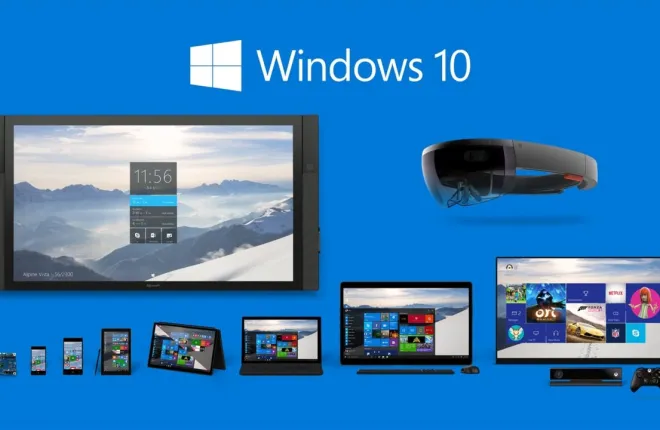
Cuando se lanzó Windows 10 a mediados de 2015, trajo consigo una experiencia refinada para adquirir y administrar aplicaciones, juegos, música y videos de la Tienda Windows. Pero también introdujo nuevos límites de dispositivos que eran más restrictivos que los presentes en Windows 8.1. En pocas palabras, los "límites de dispositivos" son la cantidad máxima de dispositivos (PC de escritorio, portátiles, tabletas, teléfonos inteligentes y consolas Xbox One) en los que puede acceder a las aplicaciones, juegos, música y videos comprados con su cuenta de Microsoft desde Windows. Tienda. Para complicar esta limitación está el hecho de que diferentes formas de contenido tienen diferentes límites de dispositivos. Aquí hay una breve descripción general de los límites de dispositivos de la Tienda Windows y cómo puede administrar sus dispositivos para evitar alcanzar el límite.
¿Por qué hay límites de dispositivos de la Tienda Windows?
Los límites de dispositivos ciertamente pueden ser frustrantes para los consumidores, pero existen porque los creadores y otorgantes de licencias de contenido digital quieren proteger sus derechos y mantener el control sobre sus productos. La forma más omnipresente de protección de contenido digital es la gestión de derechos digitales (DRM), un esquema en el que cada pieza de contenido digital se bloquea y se asigna a una cuenta individual única. Esto significa que si compra una película protegida por DRM en la Tienda Windows, solo la cuenta utilizada para comprar la película puede reproducirla, incluso si copia manualmente el archivo a la PC de otro usuario.
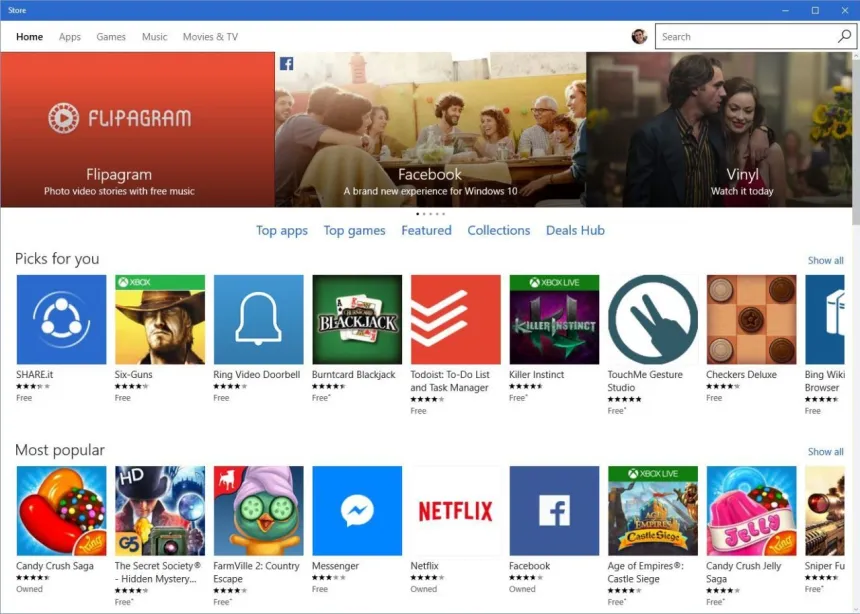
DRM es relativamente exitoso en la prevención de la distribución no autorizada de contenido protegido, incluso si lo hace a expensas de la experiencia del usuario, pero requiere la imposición de algún tipo de limitación del dispositivo para que sea realmente efectivo, y es fácil ver por qué. Sin límites de dispositivos, una gran cantidad de usuarios podría compartir las credenciales de una sola cuenta, lo que le permitiría al grupo comprar solo una copia de una película, juego o aplicación y luego compartirla entre decenas, cientos o incluso miles de usuarios.
En la actualidad, muchos usuarios tienen más de un dispositivo, por lo que, por lo general, bloquear una compra en un solo dispositivo no es una solución aceptable. La solución actual, por lo tanto, es permitir que el usuario acceda al contenido comprado en múltiples dispositivos, pero también establecer un límite en la cantidad de esos dispositivos, y ese límite representa un equilibrio razonable entre proteger los derechos de los creadores de contenido y garantizar un experiencia de usuario positiva.
En el caso de Microsoft, la compañía se unió a Apple, Google, Adobe y muchos otros para establecer límites de dispositivo para el contenido comprado en la Tienda Windows. A continuación, veremos cómo varían esos límites según el tipo de contenido.
Límites de dispositivos de la Tienda Windows
Microsoft divide el contenido disponible en la Tienda Windows en tres categorías principales: (1) aplicaciones y juegos, (2) música y (3) películas y programas de TV, y estas categorías principales se subdividen en función de cómo obtenga cierto contenido (por ejemplo, , comprar un álbum directamente en lugar de transmitirlo a través de una suscripción a Groove, ver videos en una PC o consola en lugar de verlos en un teléfono inteligente). Debido a los requisitos impuestos a Microsoft por los diversos editores y grupos industriales que representan estas tres áreas de contenido, cada uno tiene un límite de dispositivo diferente.
- Aplicaciones y juegos: 10 dispositivos
- Música (comprada): 5 dispositivos
- Música (Suscripción Groove): 4 dispositivos
- Música (Xbox Music Pass heredado): 6 dispositivos
- Películas y TV (compradas/alquiladas): 5 dispositivos
Como puede ver, para un usuario que invierte mucho en dispositivos basados en Windows y en el ecosistema de contenido de Microsoft, hacer un seguimiento de estos diversos límites de dispositivos puede volverse confuso rápidamente.

Cómo ver y eliminar dispositivos de la Tienda Windows
Si se topa con uno de los límites de dispositivos enumerados anteriormente, o si ya no posee un determinado dispositivo y desea eliminarlo de su cuenta, puede ver y administrar sus dispositivos registrados iniciando sesión en su cuenta de Microsoft.
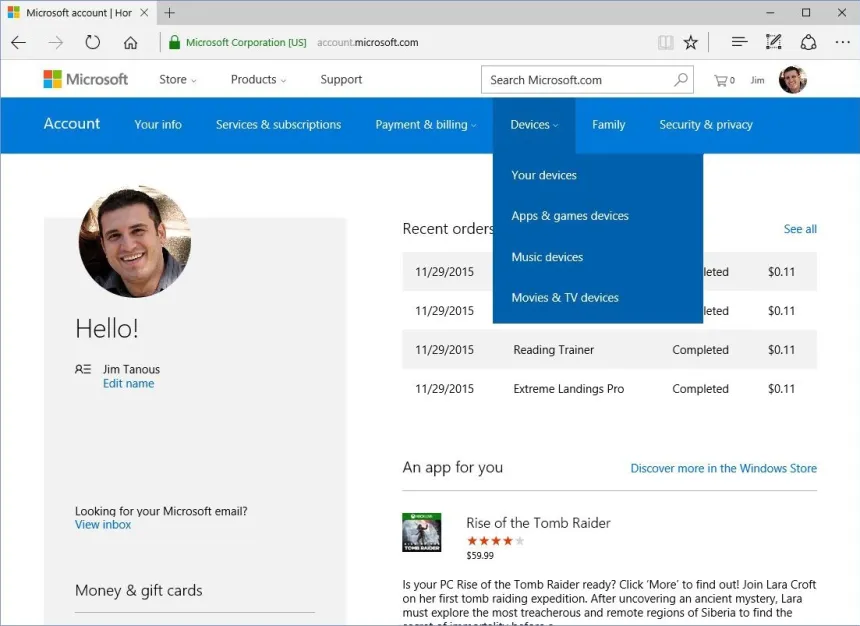
Una vez que haya iniciado sesión, haga clic en Dispositivos en la barra de navegación y verá opciones para ver los dispositivos registrados en su cuenta según los tipos de contenido descritos anteriormente. Por ejemplo, al hacer clic en Dispositivos de aplicaciones y juegos, se muestra una lista de todos los dispositivos que han descargado una aplicación o un juego de la tienda de Windows a través de la cuenta de Microsoft activa.
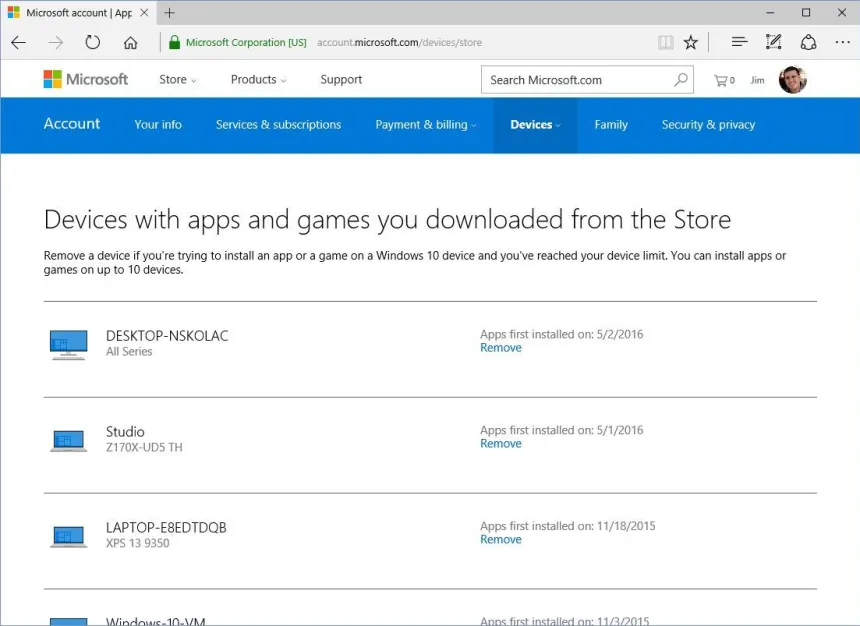
Los dispositivos se enumeran por nombre y tipo, y también puede ver la fecha en la que se descargó el primer contenido a través de la cuenta activa (esta lista nos resultaría más útil si Microsoft también incluyera la fecha de la descarga de contenido más reciente ).
Para eliminar un dispositivo de su cuenta, simplemente haga clic en Eliminar en el lado derecho de su entrada. Recibirá una ventana de confirmación que le informará que ya no podrá acceder al contenido adquirido con su cuenta de Microsoft una vez que se elimine el dispositivo. Para continuar, simplemente marque la casilla "Estoy listo..." y haga clic en Eliminar .
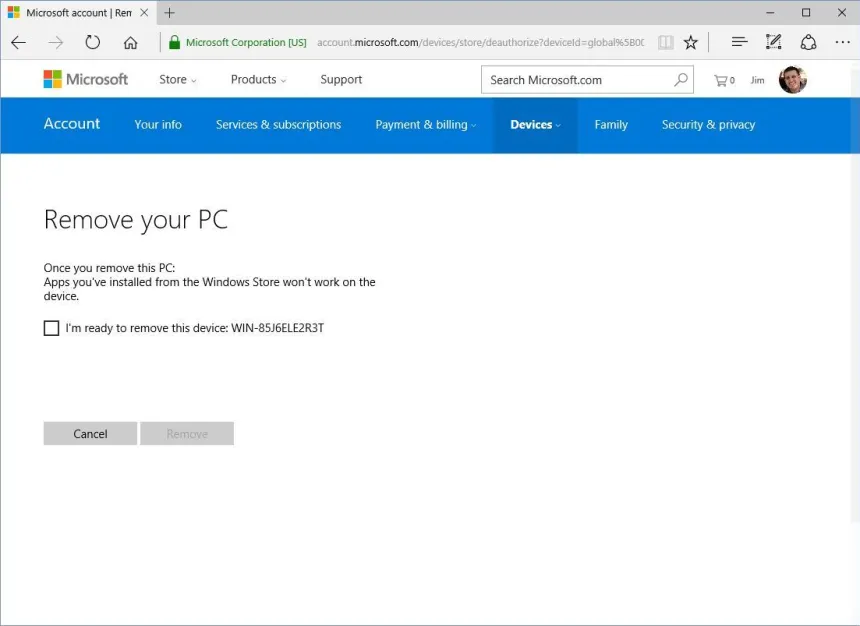
Para agregar un nuevo dispositivo a su cuenta de Microsoft (o volver a agregar un dispositivo eliminado anteriormente), simplemente inicie sesión en el dispositivo con su cuenta de Microsoft y descargue contenido nuevo o existente de la tienda de Windows. El dispositivo se registrará automáticamente en su cuenta y aparecerá en la parte superior de su lista de dispositivos.
Si bien los usuarios pueden agregar y quitar dispositivos de aplicaciones y juegos a voluntad, existe una restricción importante para los dispositivos asociados con las compras de música y videos. Los usuarios solo pueden eliminar un dispositivo asociado con música, películas y contenido de TV una vez cada 30 días. Esta restricción adicional, junto con el límite de dispositivo inferior para este tipo de contenido, significa que los usuarios que deseen ver medios de la Tienda Windows en una variedad de dispositivos deberán planificar cuidadosamente su uso para evitar llegar a la ventana de 30 días. en la eliminación de dispositivos.
Una nota sobre la Xbox como dispositivo
Como se mencionó anteriormente, Xbox One cuenta como un dispositivo para música, video y, con las próximas actualizaciones, aplicaciones universales de Windows. Sin embargo, actualmente esto no funciona a la inversa cuando se trata del software de Xbox. En otras palabras, las aplicaciones y juegos universales actualmente disponibles en la Tienda Windows se pueden instalar en hasta 10 dispositivos, incluido Xbox One, pero los juegos nativos de Xbox One funcionan de manera diferente.
Específicamente, los usuarios pueden acceder a los juegos de Xbox One comprados en su consola principal (el dispositivo designado como la consola "Principal" de su cuenta) y en cualquier otra Xbox One siempre que la cuenta propietaria del contenido haya iniciado sesión activamente. Los juegos de Xbox One tienen un límite de dispositivos de 2 consolas a la vez, pero los usuarios tienen más flexibilidad con la segunda consola "no doméstica", ya que pueden jugar en prácticamente cualquier consola siempre que hayan iniciado sesión con la cuenta de Microsoft correcta.
